Crearea unui program de școală de lecții pentru o clasă în Microsoft Word 2018 studenți de program
produsul estimat al activității
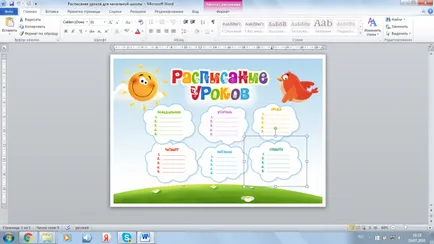
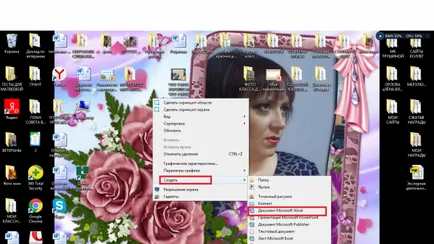
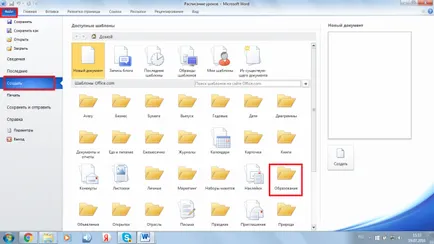
etapa 3
Deschideți folderul „Educație“ din lista care apare la opțiunile șablon foarte jos „lecții de școală de încredere.“ În cazul meu, lăsați-l să fie „Programul pentru lecții de școală primară“
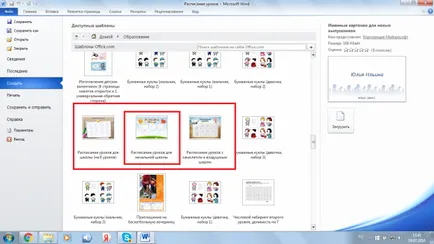
etapa 4
Facem click pe butonul din stânga al mouse-ului pe modelul dorit, iar pe partea dreaptă a rula comanda „download“. Ne așteptăm câteva secunde, până când programul nostru este încărcat.
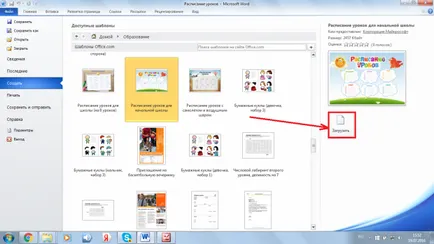
etapa 5
Orar încărcate.
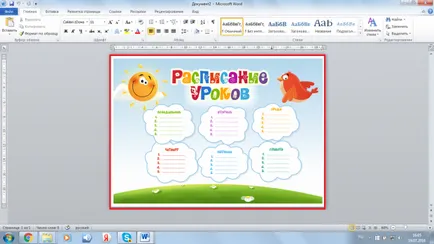
etapa 6
În continuare, ne păstrăm programele noastre pe desktop prin efectuarea „File“ acțiune - „Save as“ - „Desktop“ - „Save“.
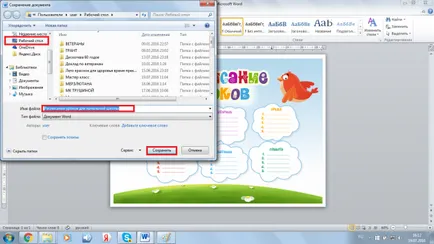
etapa 7
Rezultatul final: programul nostru de lecții pentru școala primară a creat și salvat.
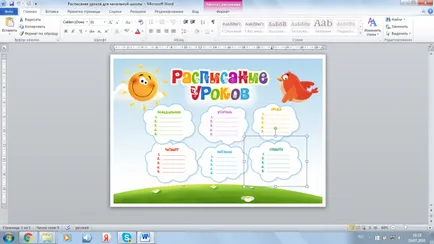
Vă doresc succes!